Cómo ajustar la calidad de impresión en Excel 2011 para Mac
Ajuste de la calidad de los trabajos de impresión que recibe de Excel en Office 2011 para Mac puede ser un proceso de dos etapas (pero varios pasos). En la primera etapa, se ajusta el nivel de calidad de Excel envía a la impresora. En la segunda etapa, ajustar el nivel de calidad de su impresora.
Conteúdo
Etapa 1: Configuración de la calidad de salida de impresión de Excel
Los pasos siguientes determinan la configuración de impresión de Excel:
Haga clic en el botón Repetir títulos en la cinta de Diseño.
Seleccione la configuración apropiada.
Haga clic en la ficha Página.
En el menú desplegable Calidad de impresión, elegir entre las opciones ofrecidas por el controlador de impresora.
Las opciones varían según la marca y modelo de la impresora. Estos ajustes afectan a la calidad de la salida que Excel envía a la impresora.
Haga clic en Aceptar para cerrar el cuadro de diálogo Configurar página.
¿Lo quieres rápido? O lo quieres aguda? Dispone de las siguientes opciones:
Para la impresión más rápida:
Seleccione la casilla de verificación Proyecto de Calidad en la ficha Hoja.
Elija la opción de menor calidad que ofrece la impresora en el campo Calidad de impresión en la ficha Página.
Para la impresión de más alta calidad:
Anule la selección de calidad de borrador en la ficha Hoja.
En la ficha Página, seleccione el ajuste de más alta calidad que ofrece la impresora en el campo Calidad de impresión.
Usted puede experimentar con los ajustes en el medio hasta obtener el equilibrio adecuado de la calidad y la velocidad con la impresora.
Etapa 2: Ajuste el nivel de calidad de la impresora
Si desea establecer el nivel de calidad en la configuración de la impresora, que ha llegado a la sección derecha. Las opciones varían según la marca y modelo de impresora. A decir de la impresora el nivel de calidad que desea, siga estos pasos:
Elija Archivo-Imprimir.
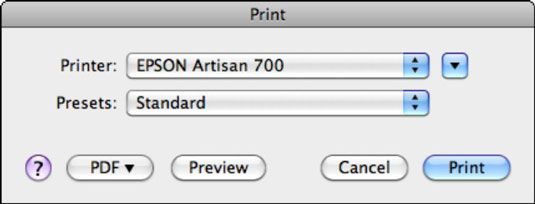
Haga clic en el triángulo que apunta hacia abajo.
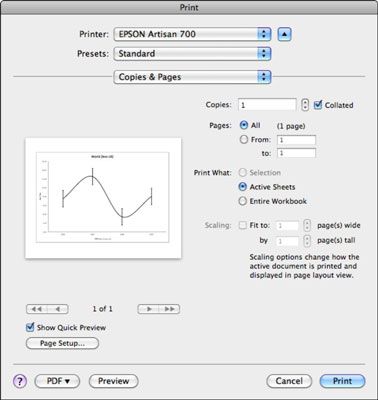
De las copias Páginas menú emergente, seleccione Configuración de impresión.
Los ajustes de impresión Aparece el diálogo recibida por su impresora. Cada marca y modelo de la impresora ofrecerán diferentes opciones en este cuadro de diálogo.

Realice los cambios que desee en las opciones de impresión en el cuadro de diálogo Imprimir.
Después de configurar las opciones de impresión, haga clic en el botón Imprimir.
Aunque configure Excel para imprimir la salida de más alta calidad, es posible que necesite ajustar la configuración de la impresora para obtener la impresión de la más alta calidad. Algunas marcas de impresora predeterminada a la configuración de calidad más baja para proporcionar la más alta velocidad. Líneas de división y otros contenidos no se impriman correctamente o en todos a la configuración de impresión de baja calidad.






